介面自動化測試--postman與Jenkins持續整合
postman是谷歌的一款非常好用的工具,可以用來做手工的介面測試,也能實現簡單的介面自動化持續整合,如果大家覺得postman已經能滿足自己的需要,也不想去學習Python+requests,那麼postman這個工具一定要好好掌握。
環境搭建
nodejs+newman
安裝nodejs
nodejs官網下載地址:http://nodejs.cn/download/ 選擇適合自己系統的傻瓜式安裝
安裝完成後,配置一下環境變數
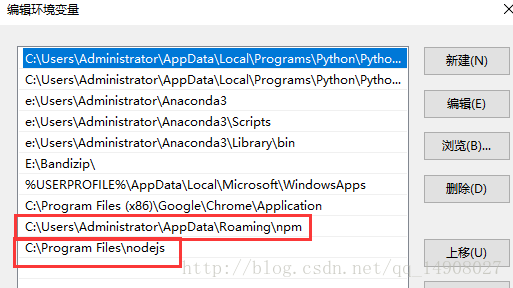
cmd中輸入指令: node -v 檢視node的版本,出現node版本說明我們安裝成功,環境變數也配置ok
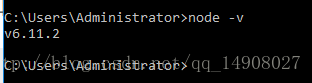
安裝newman
命令列輸入指令 npm install newman –global
安裝完成後,輸入指令 newman -v 檢視版本,檢測是否安裝成功,這裡注意,newman的包被安裝在了npm工具的包下

出現了newman的版本,說明我們安裝ok
postman匯出collection
postman介面的左側邊欄,選擇collections,找到自己需要匯出的集合,選擇更多按鍵,點選Export
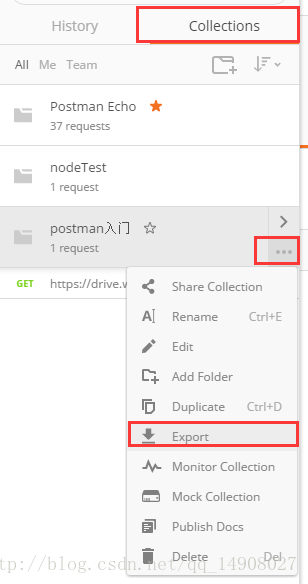
點選export之後,彈出的視窗,我們選擇v2,並匯出到某一個我們選擇的資料夾下
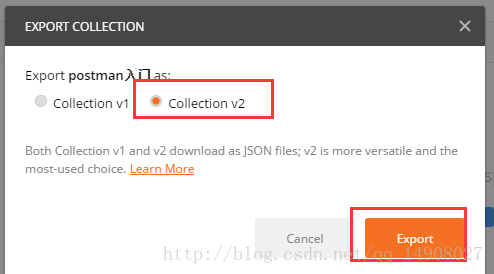
匯出的collection是json檔案
命令列執行collection
cmd進入到collection的json檔案的目錄下,輸入指令
$ newman run postman入門.postman_collection.json

可以看到上圖中我們3個斷言全部通過
Jenkins建立專案
其實到這裡基本上玩過Jenkins的應該都明白了,我們接下來需要在Jenkins新建一個專案,按照流程配置一下(這裡不細講)
看一下執行構建的windows命令,給大家一點tip
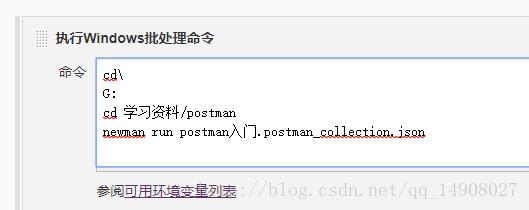
這裡的”cd\”是因為博主本身的Jenkins預設的工作環境就是G盤的Apache目錄,所以需要切換回根目錄
newman指令非內部或外部指令
如果在測試構建的過程中碰到以下問題
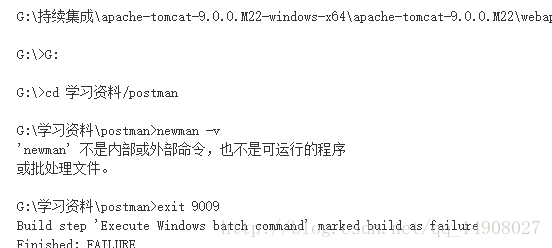
這是因為Jenkins的工作環境下與windows的預設環境有所區別,我們只需要配置一下Jenkins的環境變數即可
系統管理->管理節點->選擇需要使用的主機->配置從節點
新建一個鍵值對列表,鍵名PATH,把npm和nodejs的路徑放進來即可
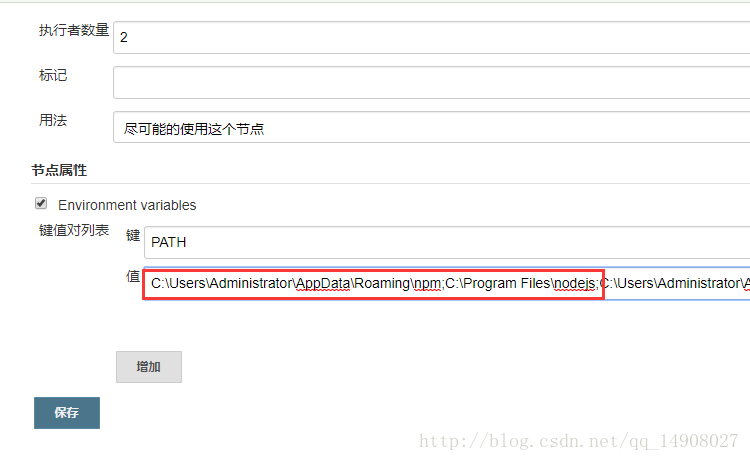
點選儲存之後我們再去構建就沒有問題了。
newman生成測試報告
newman執行可以生成各類測試報告,有html,cli,json格式等
指令:newman run xxx.postman_collection.json -r html[,cli,json,junit]
如果要生成多個格式,用逗號隔開不要留空格
當然支援給測試報告命名和指定生成路徑
指令:newman run xxx.postman_collection.json -r html –reporter-html-export G:\name.html
可以定義測試報告的生成位置以及它的名稱

